win7原版系統(tǒng)如何安裝?U盤安裝原版win7系統(tǒng)方法
在之前的教程中,小編已經(jīng)向大家介紹了硬盤安裝原版win7的具體方法,不過這是在系統(tǒng)可運行條件下才能使用的方法,那如果系統(tǒng)已經(jīng)不可運行了呢,又該怎么辦呢?其實這時候我們就可以借助U盤來幫助我們。下面,我們就一起往下看看U盤安裝原版win7系統(tǒng)的方法吧!
方法步驟
第一步:重啟電腦,在開機畫面出來的時候按“快捷鍵”直接進入u大俠主窗口界面。
當我們按快捷鍵后會彈出一個窗口,窗口里面會有幾個選擇,我們要找到并按上下方向鍵“↑↓”選擇到u盤,然后按回車鍵進入U大俠主界面!(一般我們選擇的時候可以看下其中一個選項是有關(guān)USB或者您u盤的品牌的英文名稱,那便是我們的u盤了!)
至于一鍵進入U盤啟動的示例教程,小編就不詳述了,因為不同的電腦,一鍵進入的快捷鍵也可能不一樣。所以U大俠小編整理了各種品牌主板一鍵進入u大俠的快捷鍵,我們可以在下面的列表中查找自己相應(yīng)的主板品牌,然后就可以看到該主板的一鍵啟動u大俠的熱鍵了。
操作前提:必須先將已經(jīng)用U大俠制作好啟動盤的U盤插入電腦主機USB接口,然后重啟電腦。
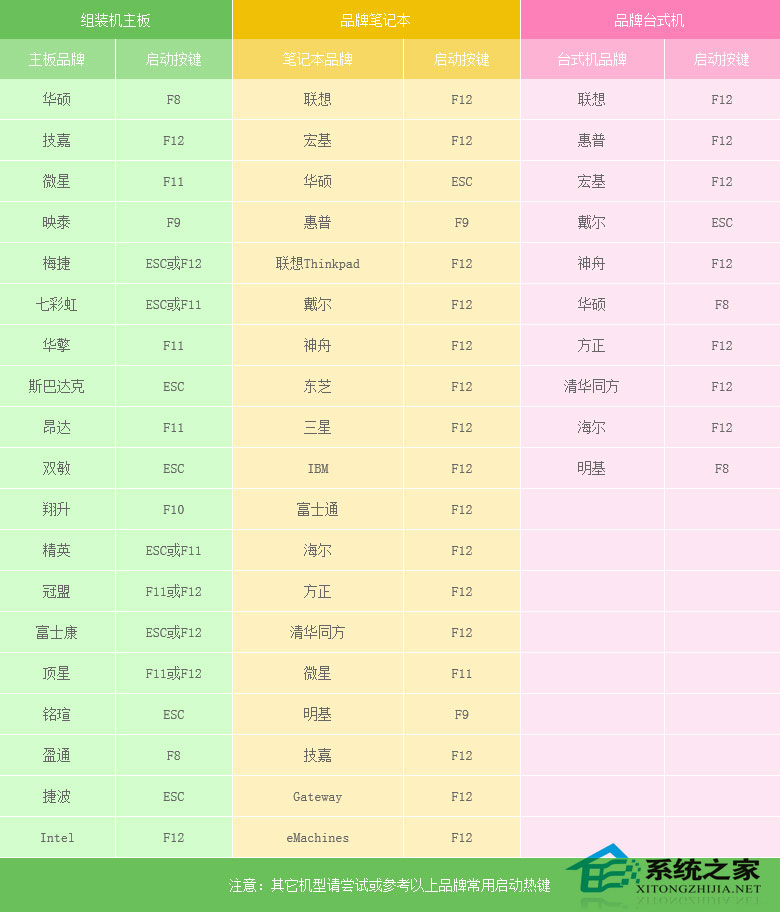
當我們經(jīng)過相應(yīng)的主板品牌快捷鍵進入“快速引導(dǎo)菜單”后我們會看到如下三種較為常見的單界面之一:
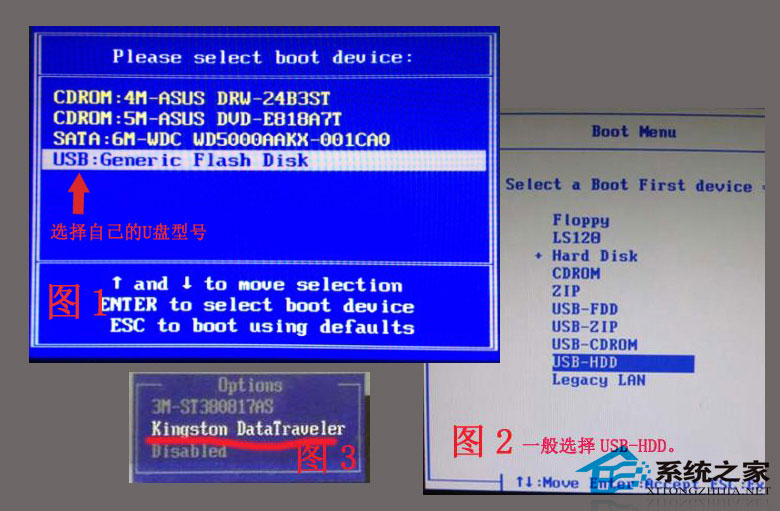
注意:通過鍵盤的上(↑)下(↓)按鍵選擇好相應(yīng)的菜單項后,直接回車即可進入。
第二步:進入U大俠Win8PE系統(tǒng)后運行“U大俠PE一鍵裝機”工具,安裝系統(tǒng)!
1、當我們利用按快捷鍵選擇您的U盤啟動進入到U大俠主菜單后,按上下↑↓方向鍵選擇到“【01】 運行U大俠Win8PEx86精簡版(支持UEFI)”,然后按下“回車鍵”,將進入U大俠Win8PE系統(tǒng);
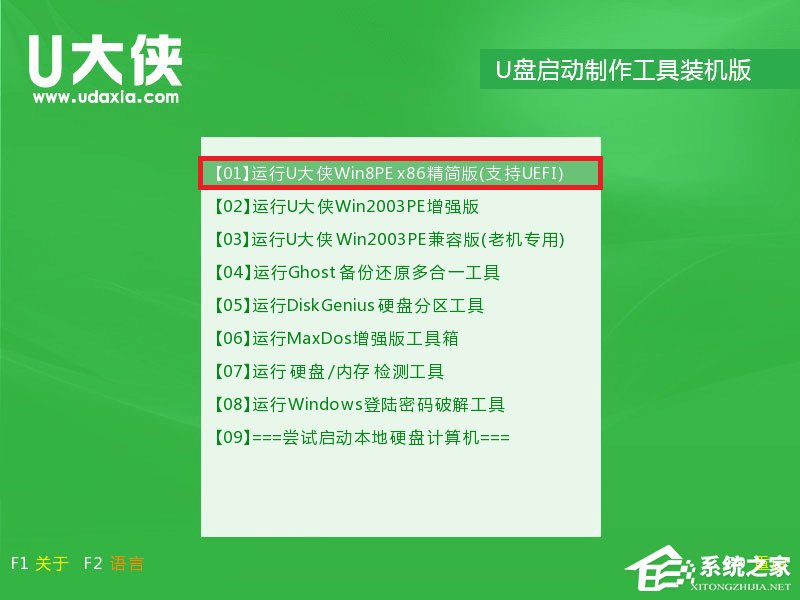
2、當選擇到“【01】 運行U大俠Win8PEx86精簡版(支持UEFI)”后,按下車鍵進入winPE系統(tǒng)的界面;
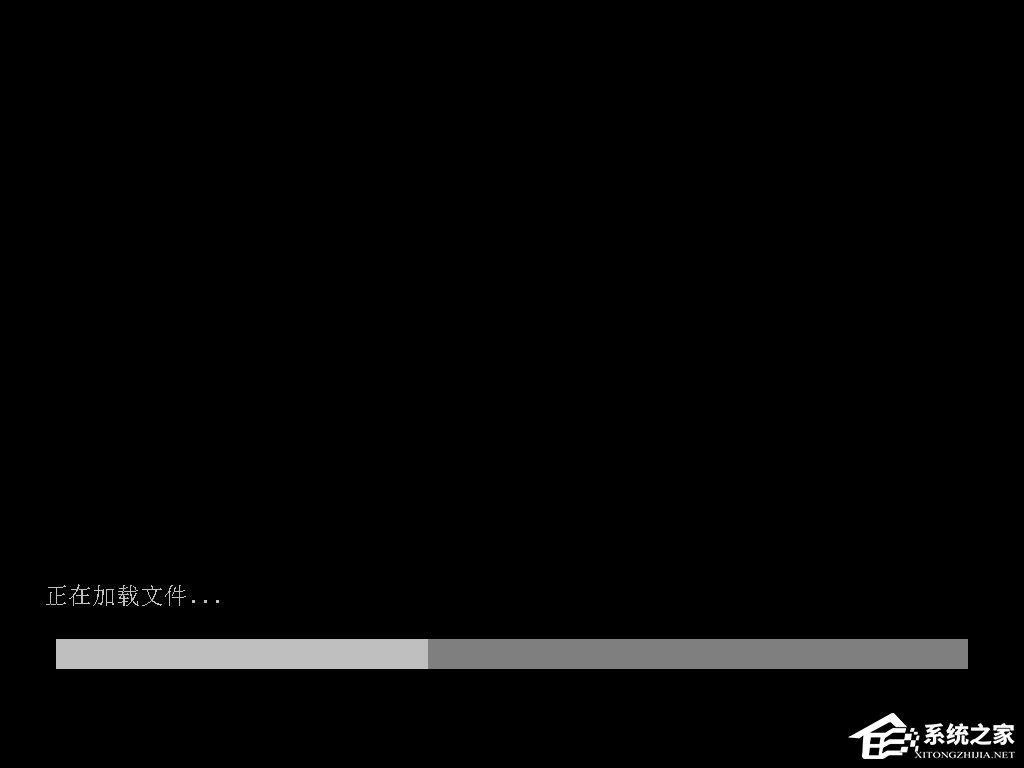
3、運行“U大俠PE一鍵裝機”工具后,該軟件會自動識別ISO鏡像文件,如果未識別到,則點擊打開;
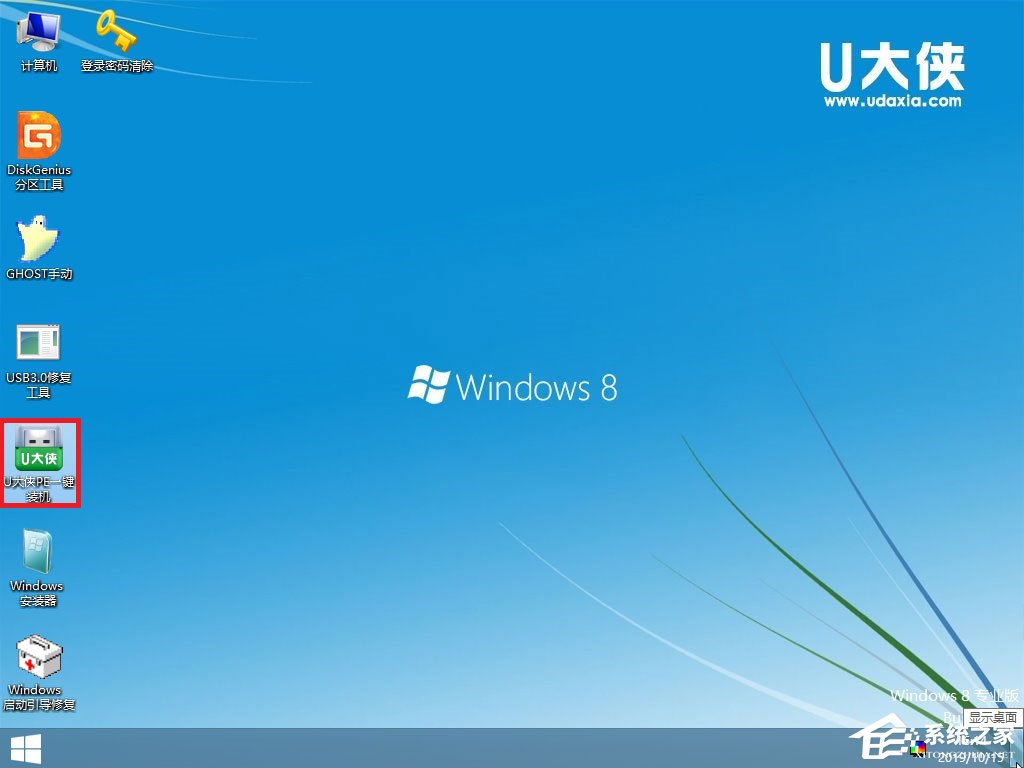
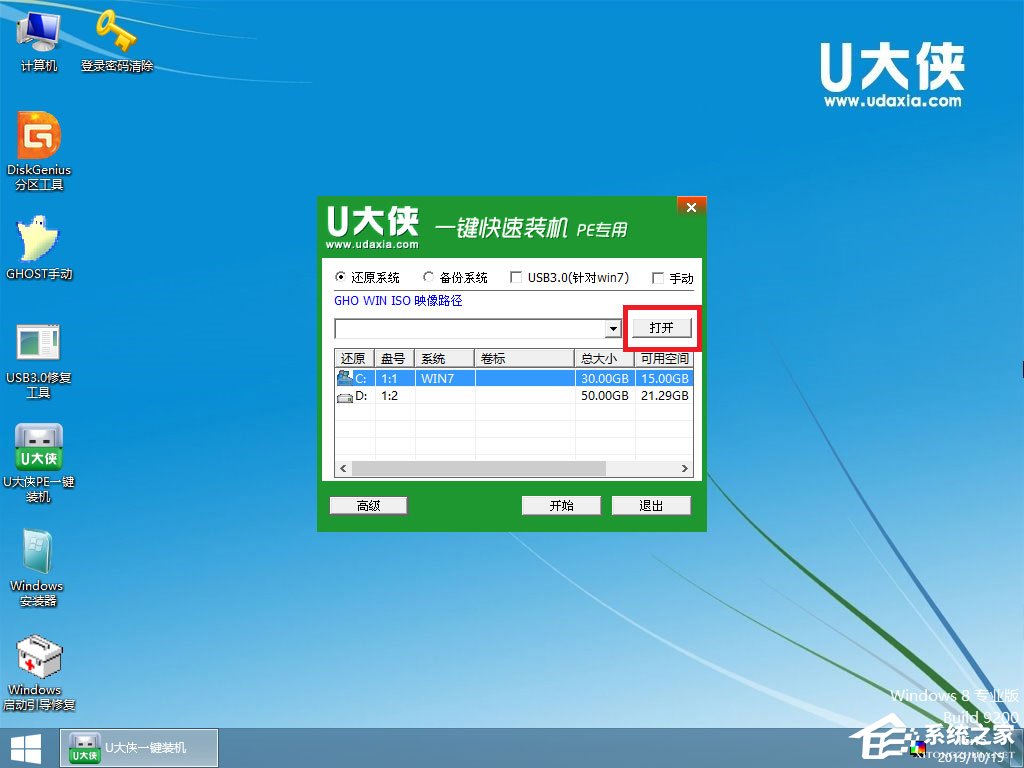
4、找到下載的系統(tǒng)ISO包,選擇后再點擊右下角的打開;
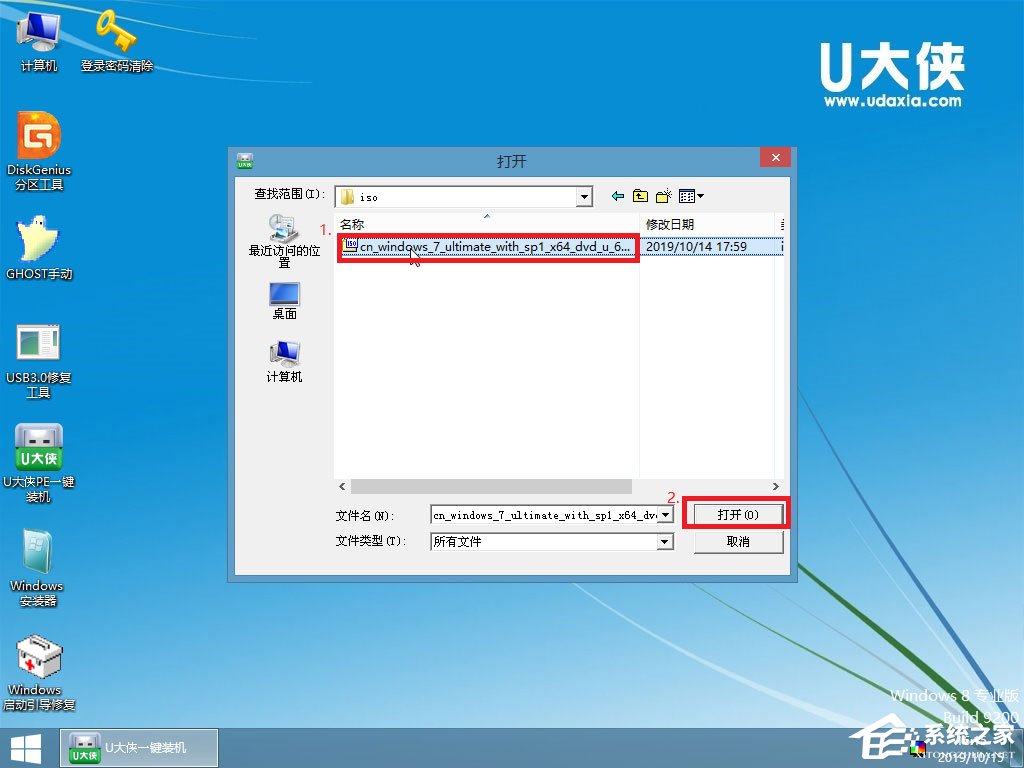
5、先點擊倒三角按鈕,選擇要安裝的系統(tǒng)版本;
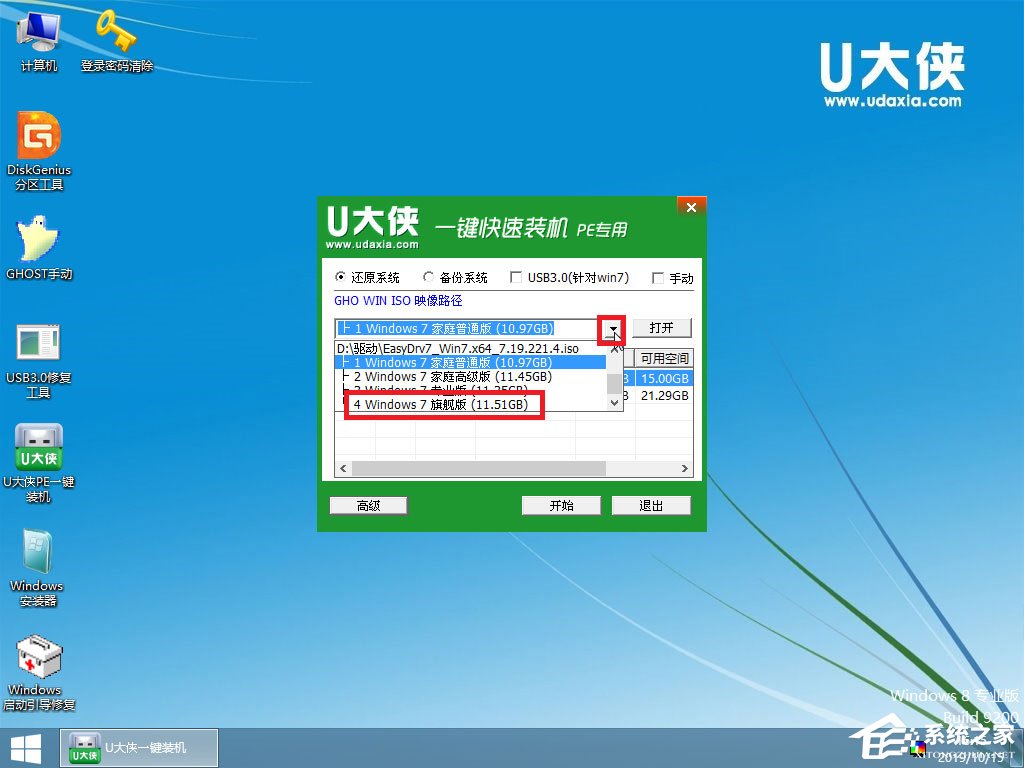
6、選擇系統(tǒng)安裝路徑(建議先打開計算機,確定系統(tǒng)盤盤符,再選擇),之后點開始;
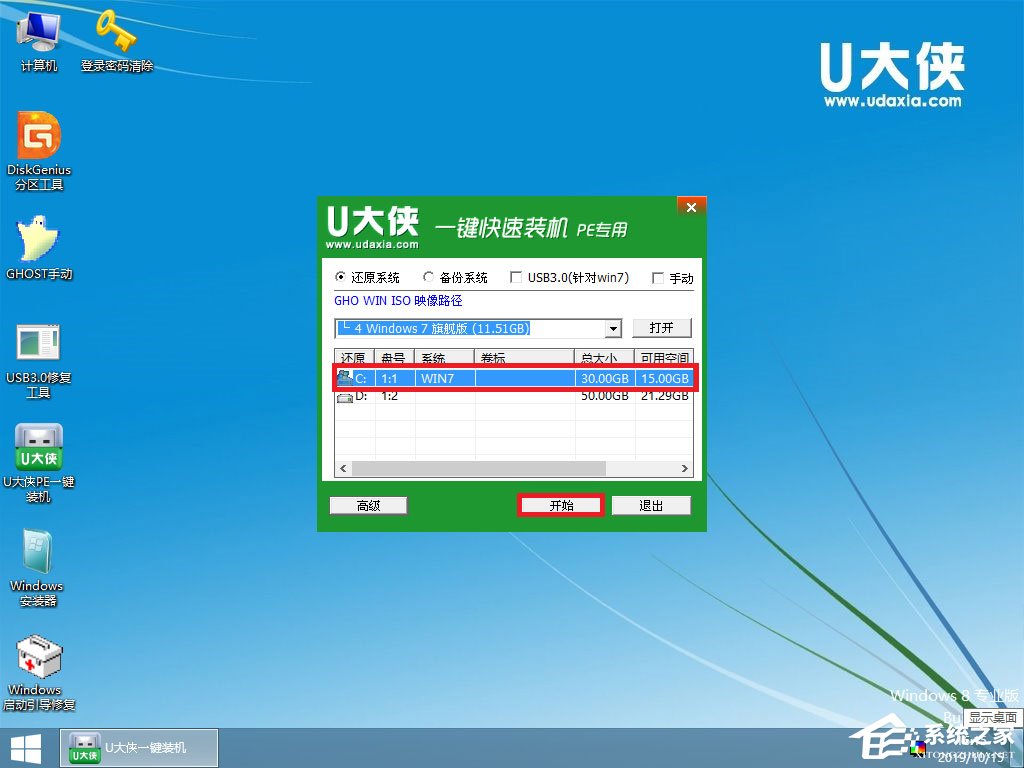
7、點擊確定,開始安裝系統(tǒng);
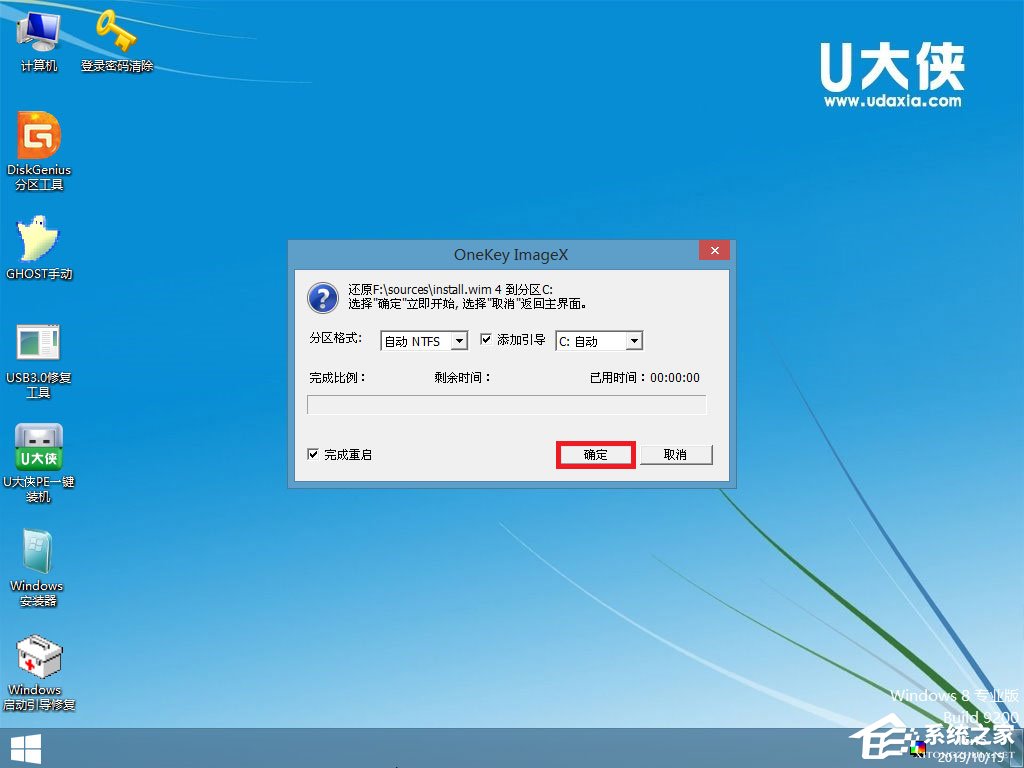
8、等待系統(tǒng)安裝完成,安裝完成后電腦會自動重啟,若沒有自動重啟,請手動重啟;
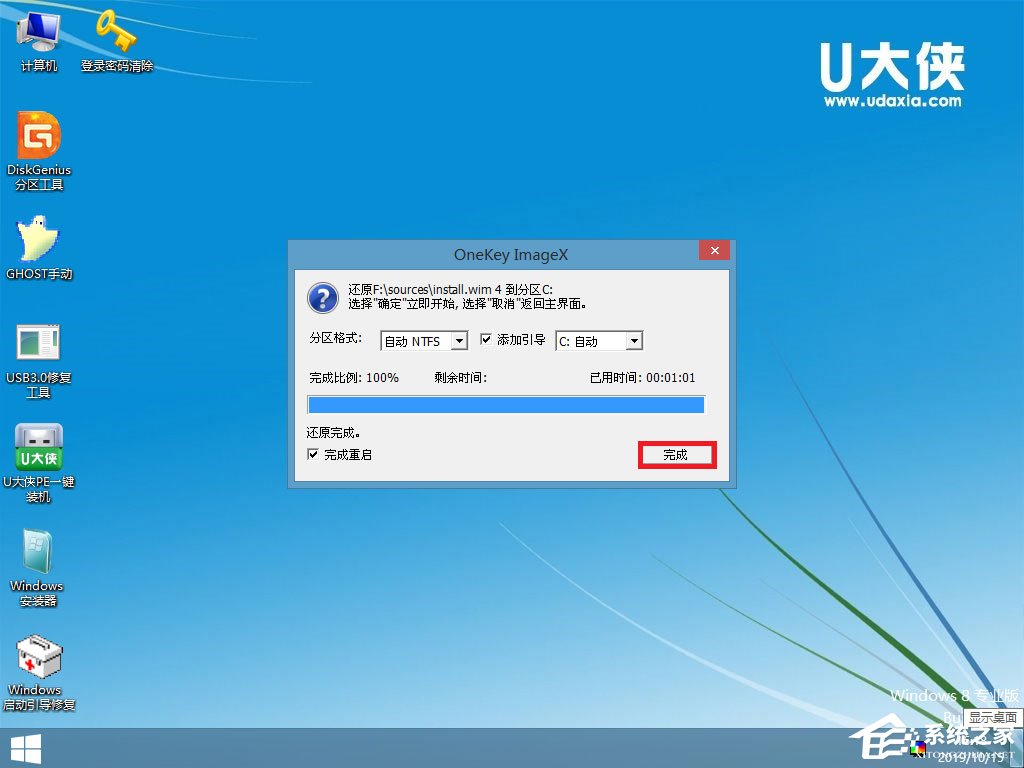
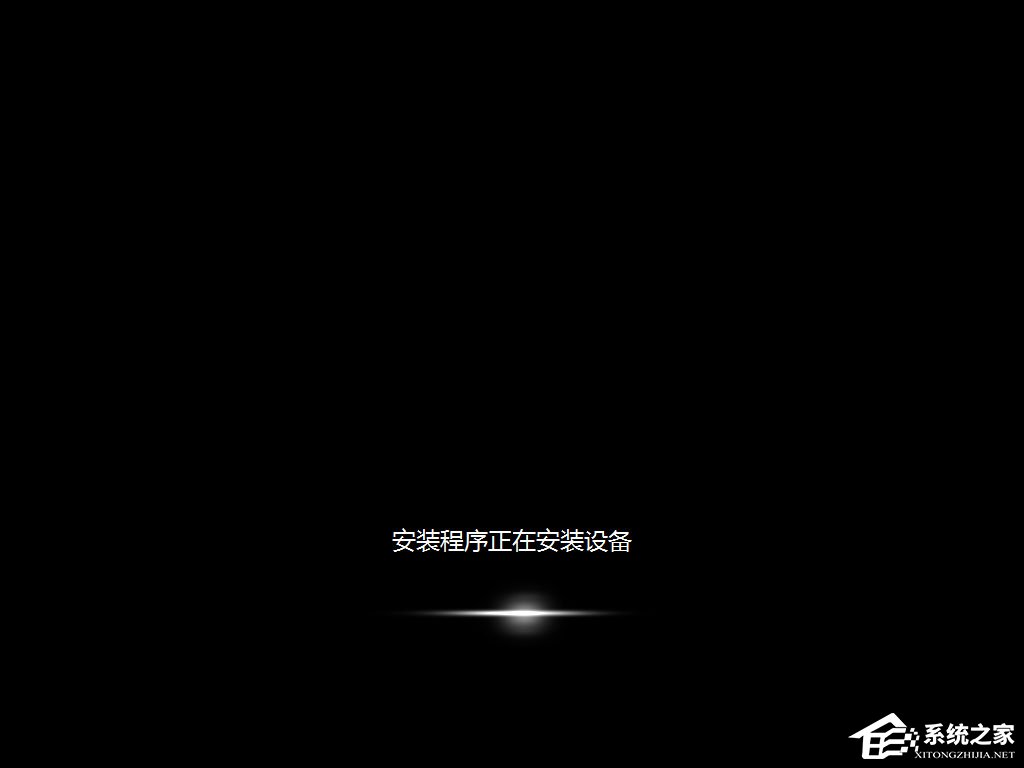
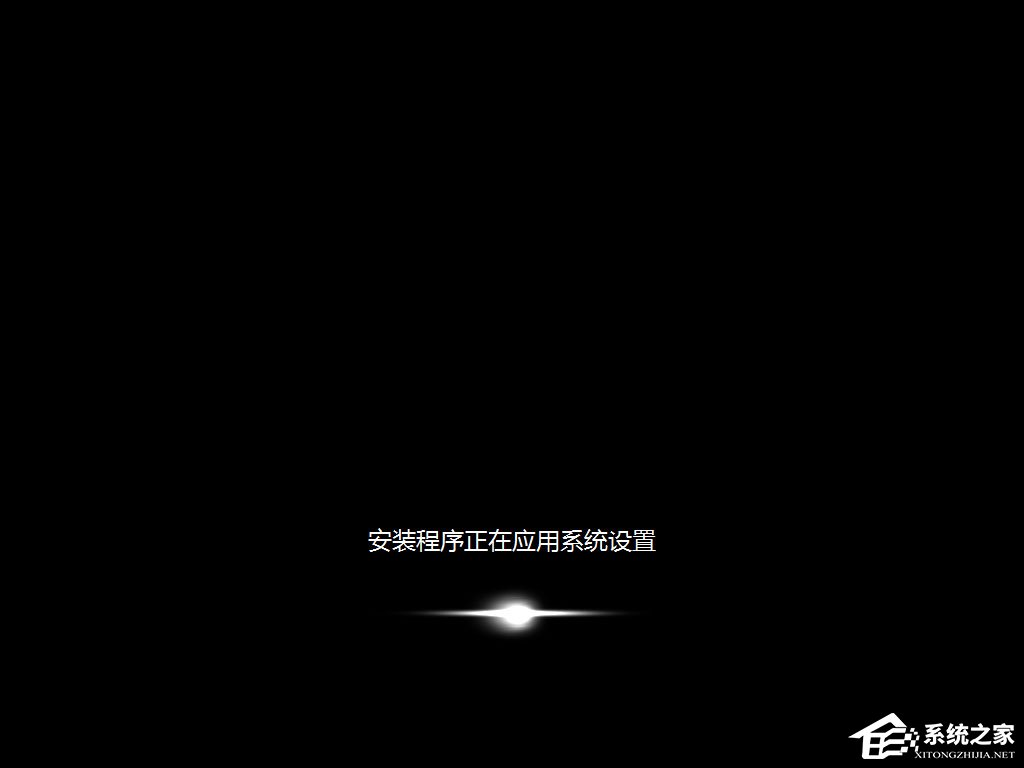
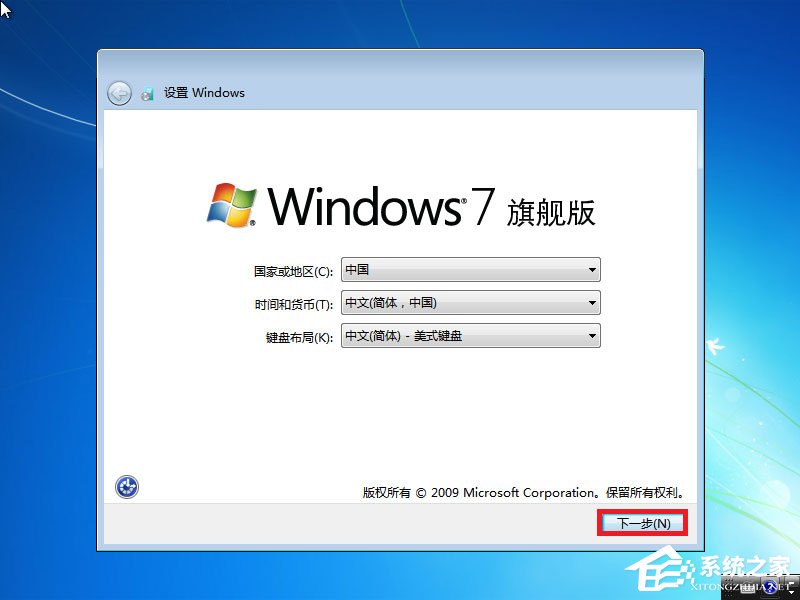
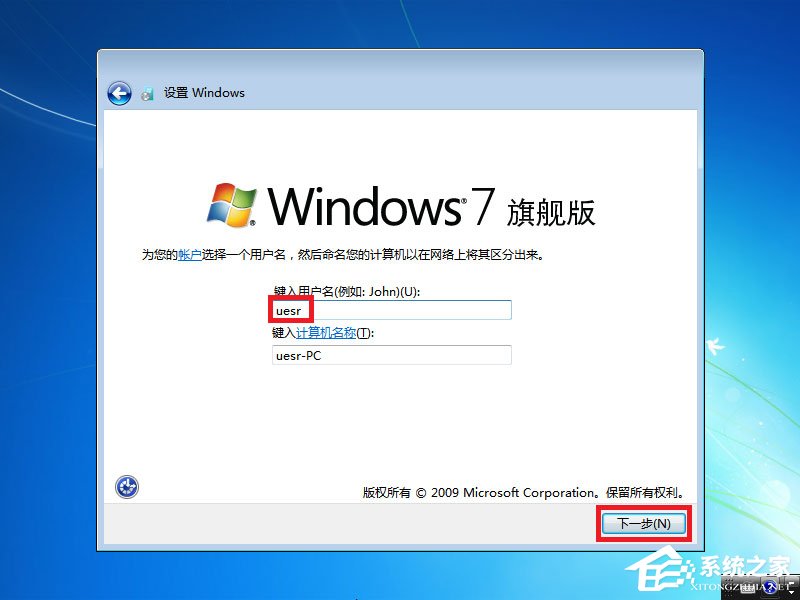
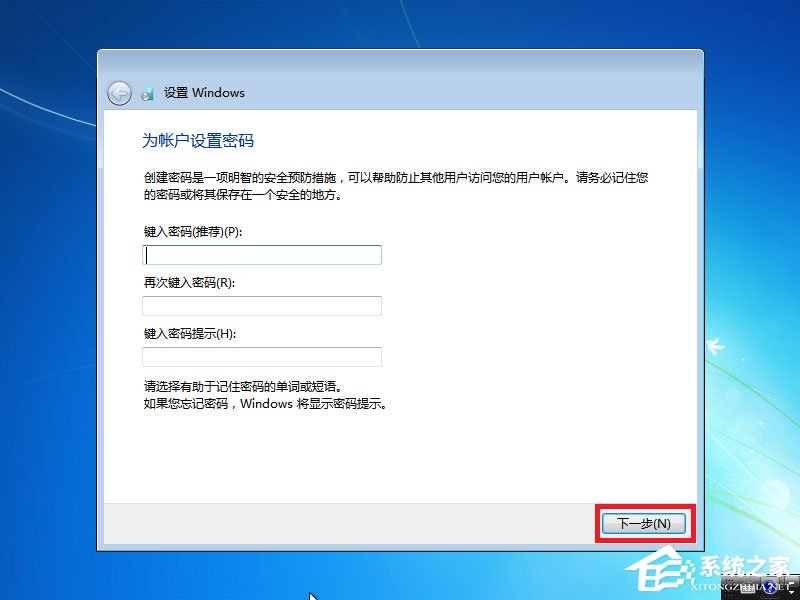
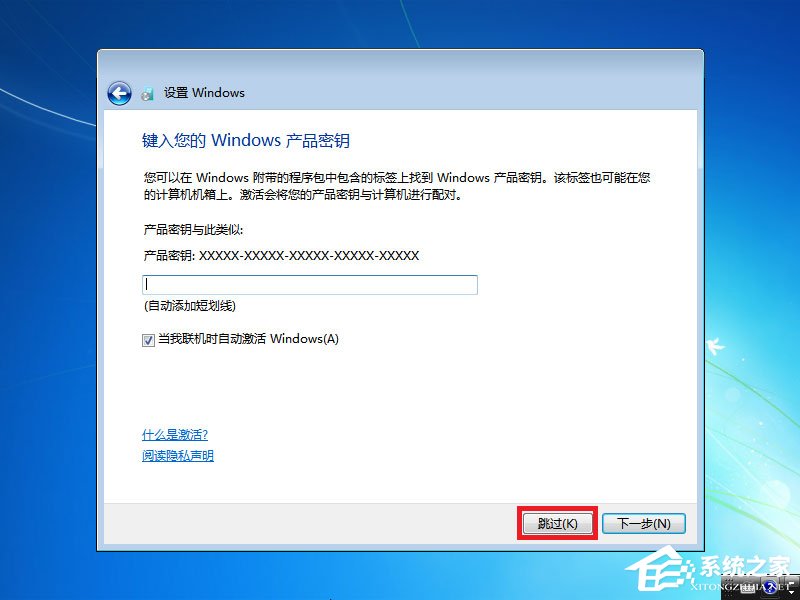
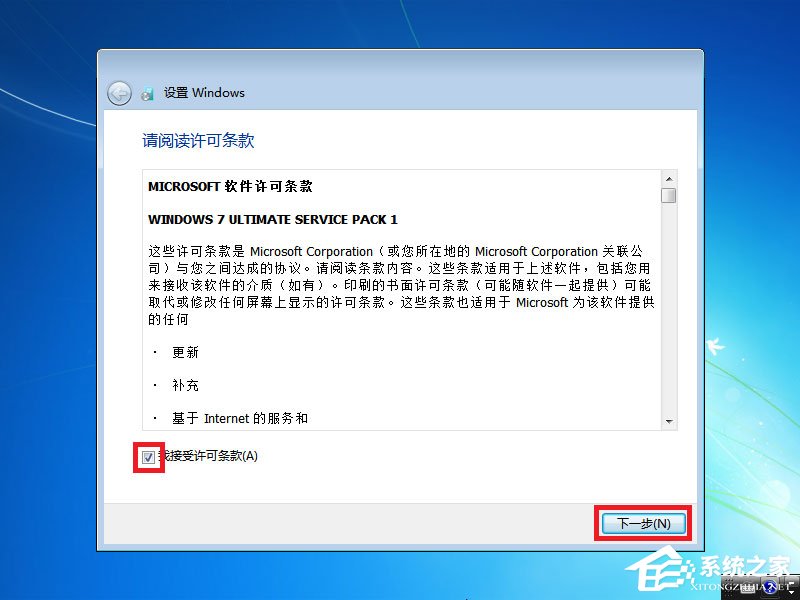
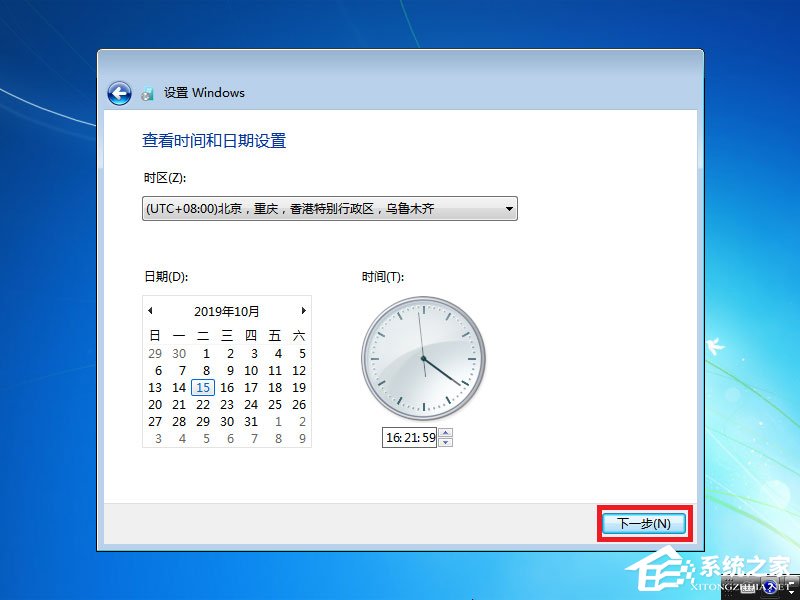

9、至此,系統(tǒng)安裝完成。
相關(guān)文章:
1. 筆記本升win11的方法2. 筆記本W(wǎng)in7系統(tǒng)出現(xiàn)組無法啟動或依賴服務(wù)錯誤怎么解決?3. Win10專業(yè)版所有游戲都進不去怎么回事?4. 如何解決Windows 2000不能軟關(guān)機5. win7系統(tǒng)中出現(xiàn)in32k.sys藍屏詳細解決步驟6. CentOS安裝銳速serverspeeder教程7. Windows10收不到秋季創(chuàng)意者1709更新推送怎么辦?8. Win7系統(tǒng)下Applocker怎么用?9. Win10系統(tǒng)BitLocker解鎖后如何再次上鎖?10. Win10不顯示文件名怎么辦?Win10電腦菜單項不見了怎么辦?

 網(wǎng)公網(wǎng)安備
網(wǎng)公網(wǎng)安備